 摘要: 对于我们程序员开发者来讲。大多数本地环境开发平台都是windows系统,而往往生产或...
摘要: 对于我们程序员开发者来讲。大多数本地环境开发平台都是windows系统,而往往生产或... 对于我们程序员开发者来讲。大多数本地环境开发平台都是windows系统,而往往生产或者测试环境都是采用linux系统的centos服务器,所以往往可能会因为系统不一样导致开发完成的产品因为系统环境不同面临不同的问题。为了测试,就需要用到虚拟机了。虚拟机的概念请搜寻网上资料。下面分享一下关于windows10系统及以上版本系统提供的hyper-v虚拟机产品来安装centos系统以及如何使用hyper-v创建的虚拟机可以联网,也就是访问外部网络
第一部分:打开win10自带的虚拟机Hyper-V(注意:需要win10系统)
1、点击windows键+e键打开文件资源管理器,右击此电脑——>选择属性——>打开控制面板
2、选择控制面板主页——>选择程序与功能
3、点击启用或关闭Windows功能——>找到Hyper-V并选中
4、点击确定并重启后——>可在Windows管理工具处打开Hyper-V——>最后打开的界面如图
第一部分完成!
第二部分:新建一个虚拟机
1、打开Hyper-V管理器——>点击新建虚拟机(或者选择你的主机名右击,也有新建)——>开始向导
2、点击下一步——>取一个名称并且选择一个存储位置,点击下一步——>选择第二代(这个如果是2024年以后的电脑多数选择这个,如果安装以下的不愁安装centos系统失败,则改为第一代,第一代成功率百分之百,下面是第二代的演示。第一代和第二代步骤基本一样),点击下一步
3、分配内存(默认的就行)——>网络适配器暂时不去配置(此处比较麻烦,我会额外说明),点击下一步
4、如果没有虚拟硬盘则创建一个,填入名称,选择位置,设置大小(8G以上就行)——>选择操作系统镜像——>再点击下一步,完成等待即可
双击你建立的虚拟机,可以打开了这个:
报了错误了,不要紧张,会有解决办法的。
5、选中你新建的虚拟机,右击点击强行关闭
6、再次选中你新建的虚拟机,右击选择设置
7、看见安全了吧,就是它捣的鬼,关掉它
8、再次启动就可以看见这个界面了
第二部完成!
第三部分:开始安装Linux
1、如果你已经看到上面的界面了,说明你已经完成了三分之一了。继续:点击enter键,你会进入安装界面——>选好语言(中文),并点击继续
2、选择一个安装位置——>选择本地标准磁盘,点击完成——>开始安装吧
3、终于开始安装了,但别忘了设置用户名和密码——>先设置root用户,密码
——>再根据要求设置一个本地用户——>等待进度条完成吧
第三部分完成!
第四部分:解决网络适配器的问题
还记得前面需要设置网络时,我们设置的未连接吧,现在需要解决这个问题
2、取一个名字,并且选中外部网络,并确定
3、打开新建虚拟机的设置——>配置虚拟网络交换机
4、重启系统,输入ping www.baidu.com,还是不行。别着急,还没完呢。——>登陆之后,输入vi /etc/sysconfig/network-scripts/ifcfg-eth0
将其内容改为
DEVICE=eth0
TYPE=Ethernet
ONBOOT=yes #开机自动调用
BOOTPROTO=dhcp #动态ip设置,这个是内部上网的必须的设置
DEFROUTE=yes
NAME="eth0"
NETMASK=255.255.255.0
IPV4_FAILURE_FATAL=yes
IPV6INIT=no
UUID=5fb06bd0-0bb0-7ffb-45f1-d6edd65f3e03
DNS1=8.8.8.8
IPADDR=192.168.37.128 #此处为本机ip地址
PREFIX=24
GATEWAY=192.168.37.1 # 网关应该和你的本机ip在同一网关内
LAST_CONNECT=1384407977
编辑完成之后按esc键退出编辑模式,输入:wq保存退出
未验证是否修改更新保存成功,请使用cat /etc/sysconfig/network-scripts/ifcfg-eth0查看文件是否已经修改成功
如果已经确定修改成功,输入命令ifconfig查看配置
如果没有看到改变成你设置的ipv4地址。则说明虽然你配置了新的网络配置network,但是centos并没有启用你的最新配置。也就是没有生效。怎么办,通常三个命令搞定
nmcli c reload
nmcli networking off
nmcli networking on
此时再输入 ifconfig,发现更改了表示生效成功
如何说明此时的虚拟机可以访问外部网络了,可以输入以下命令
如何看见百度的代码被抓取下来,说明此时你的虚拟机已经可以访问外部网络了

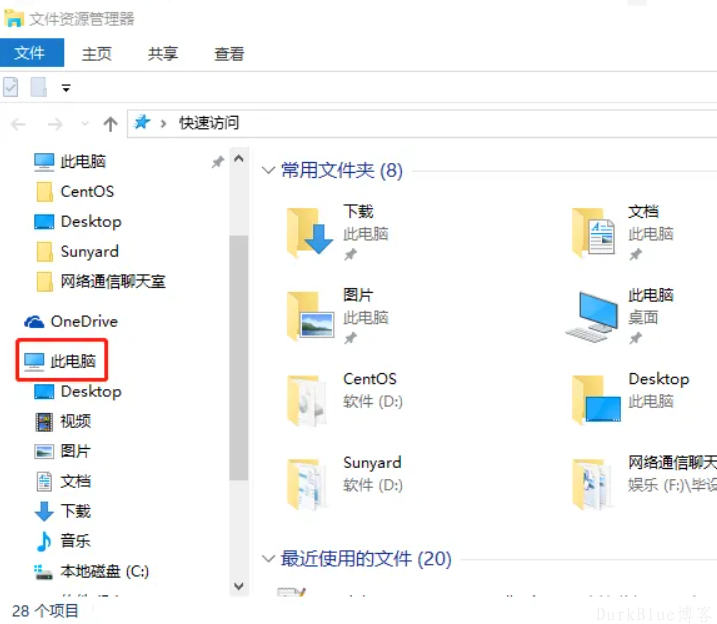





































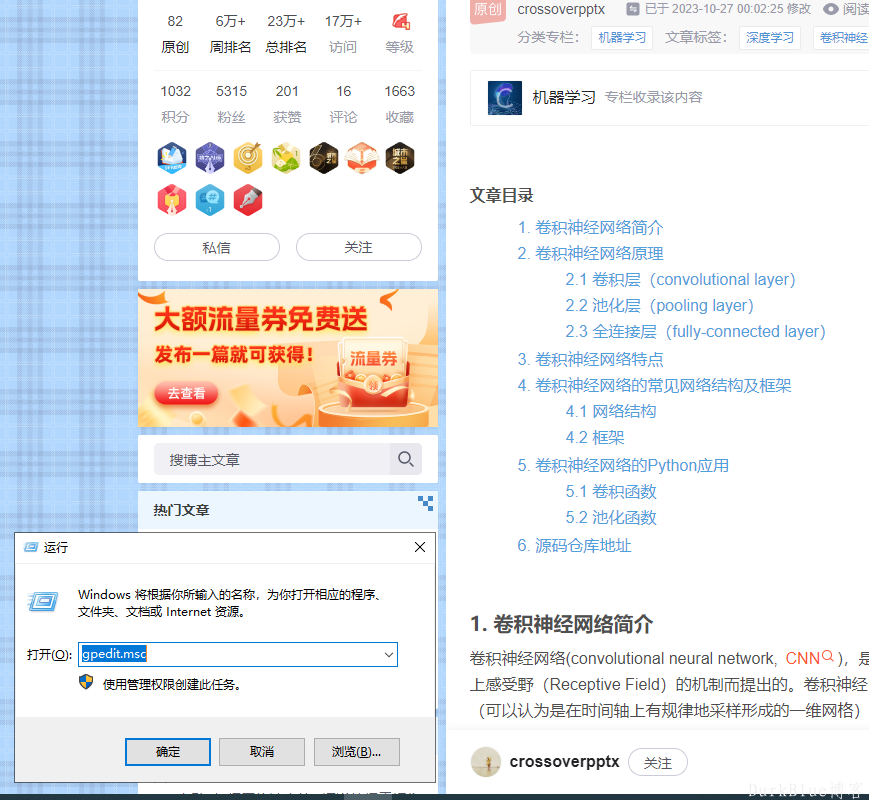
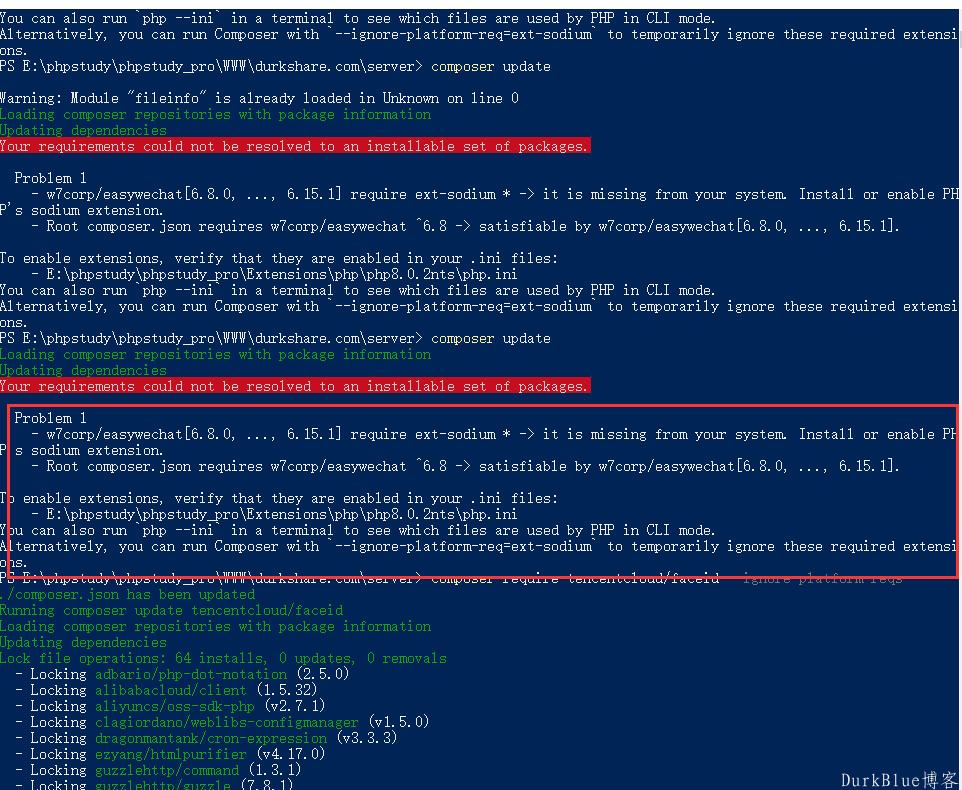
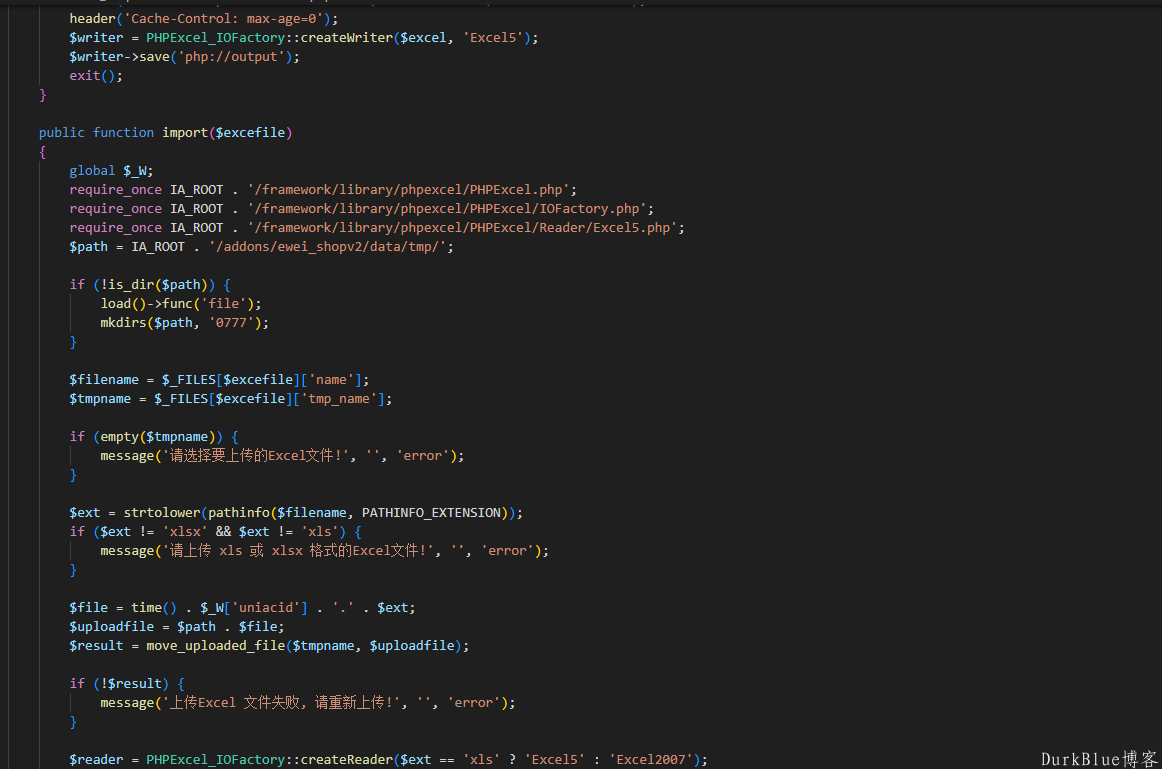

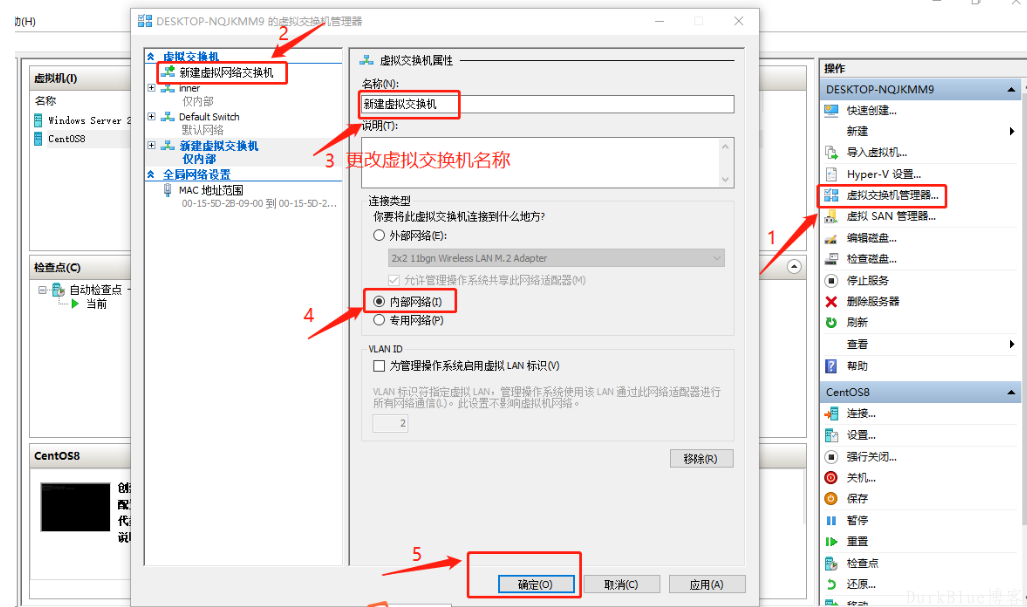
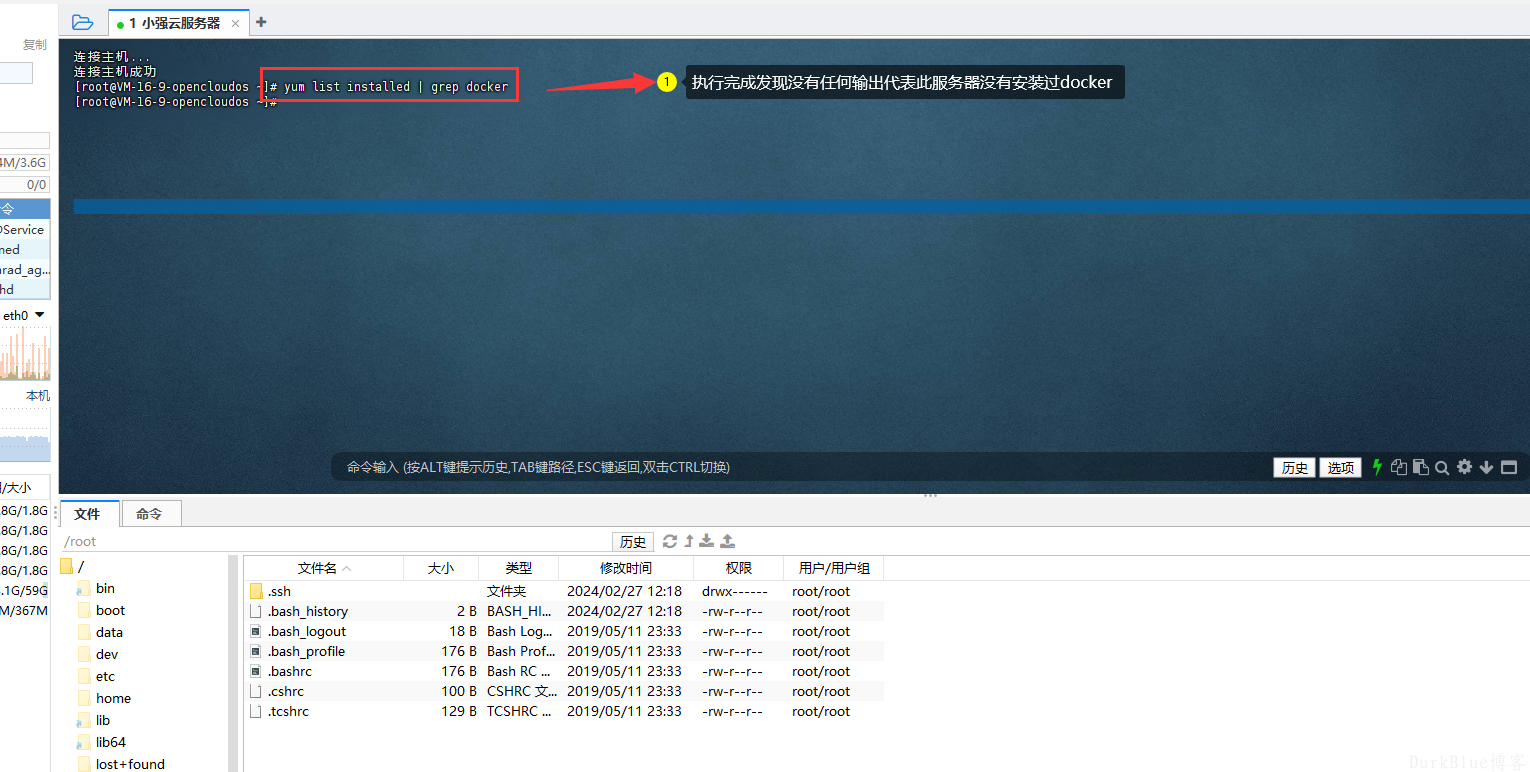
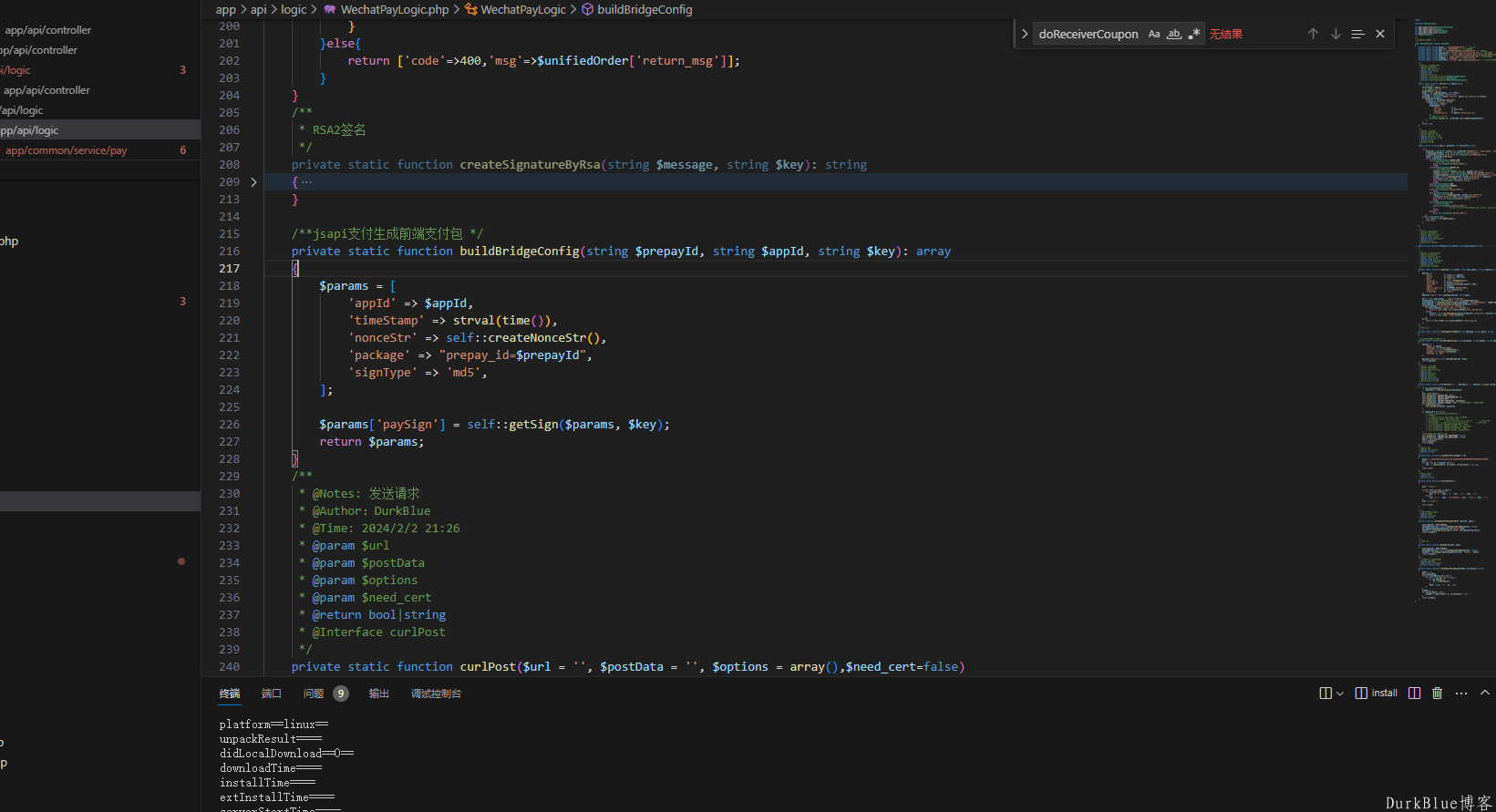
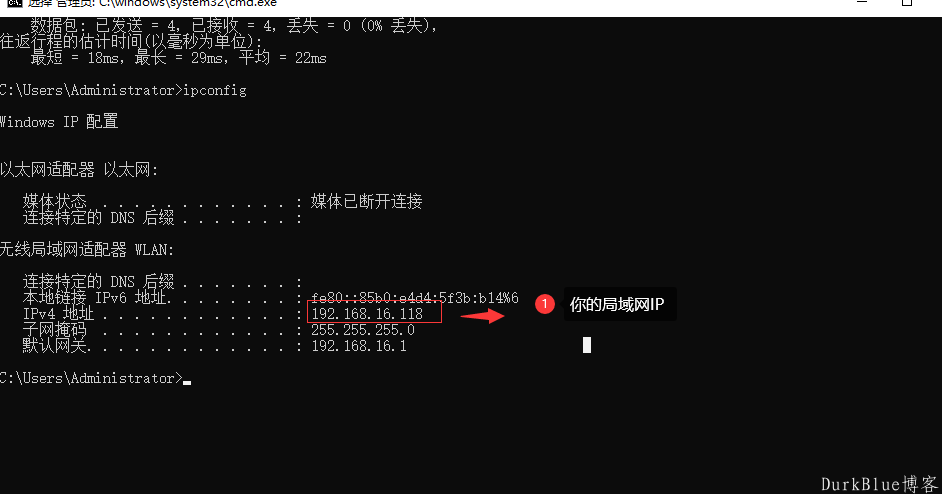
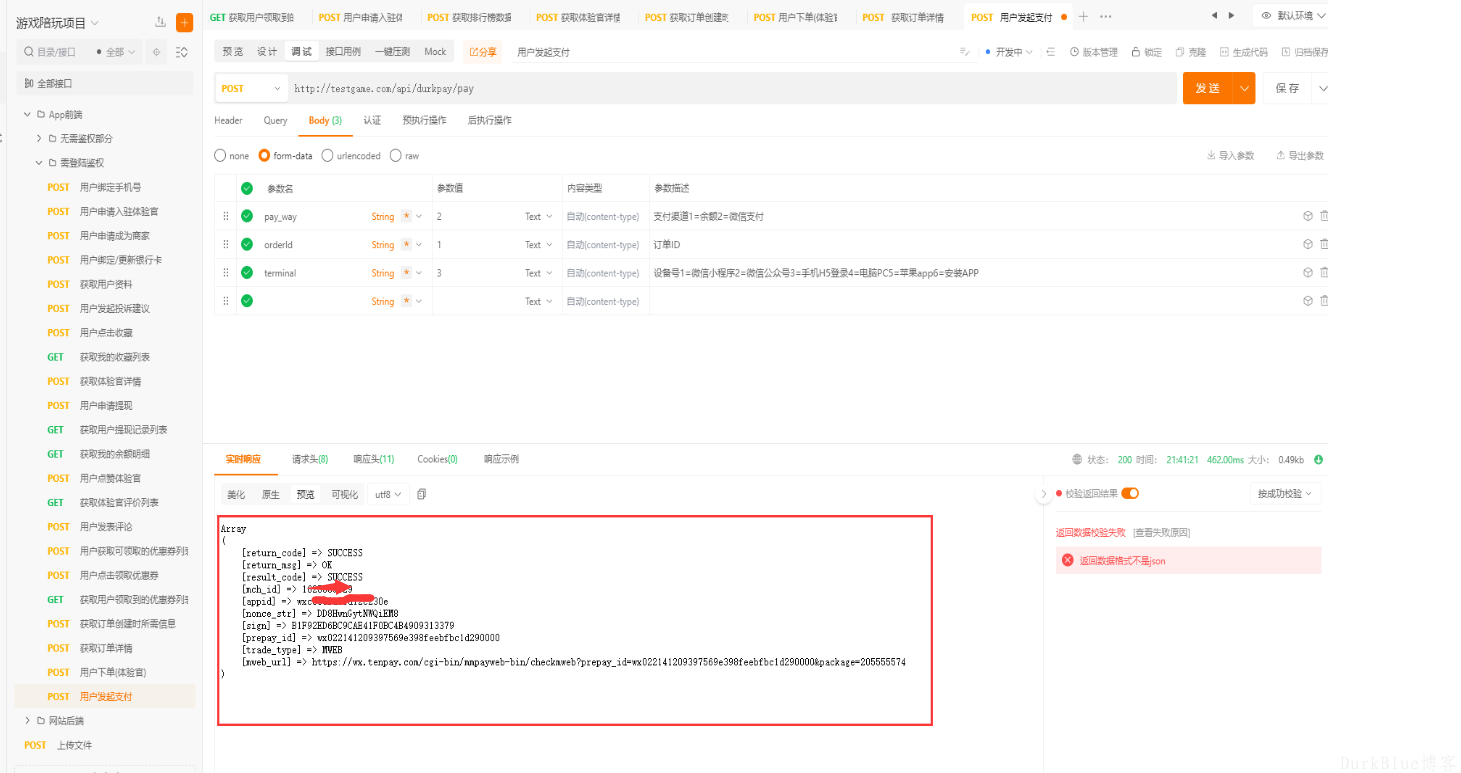
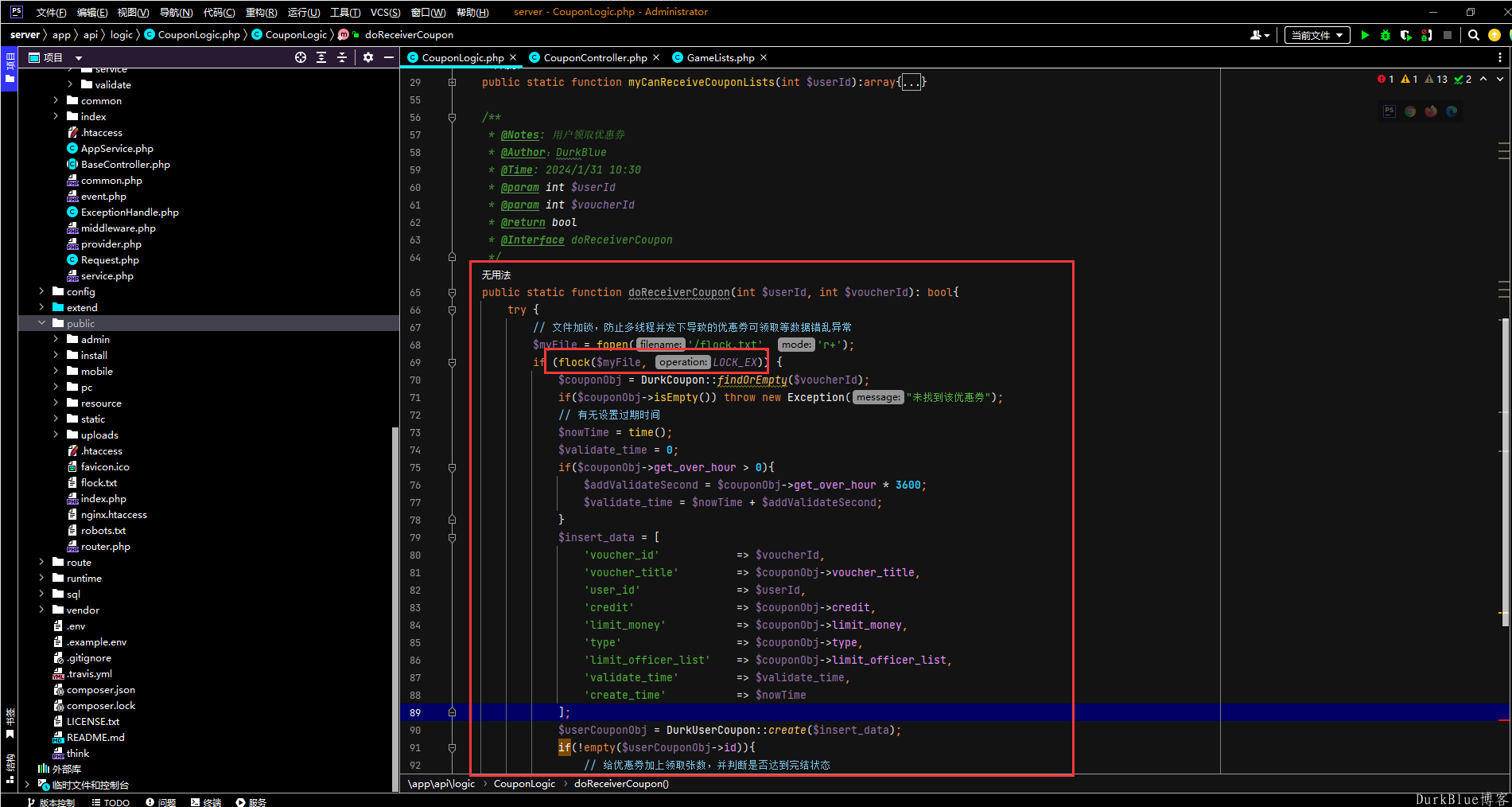

还没有评论,来说两句吧...